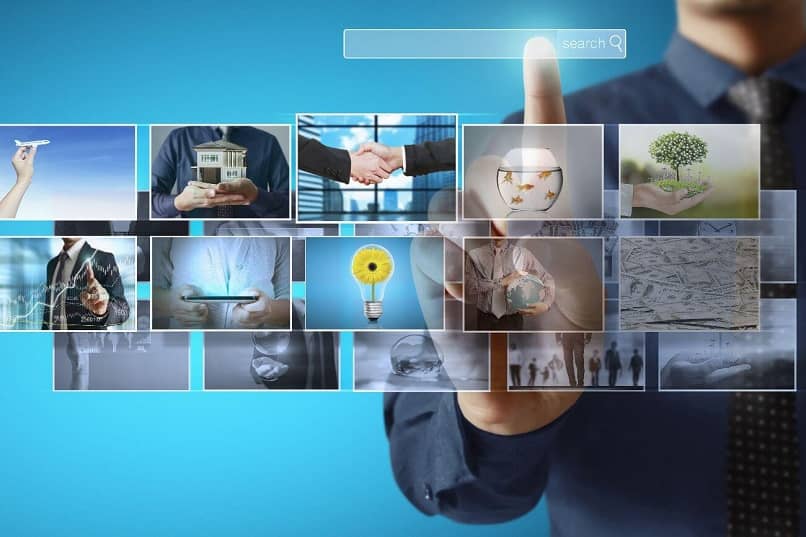
Digitaalisen kuvien ja videoiden vaihdon maailmassa on hyvin yleistä, että ystävät tai työtoverit tekevät sen. On hyvin yleistä kuulla, että kuva on lähetetty postitse, mutta sitä ei voitu ladata painonsa vuoksi. Tämä on jotain, joka voidaan ratkaista hyvin helposti käyttämällä oikeita työkaluja tähän tarkoitukseen. Siksi aiomme näyttää sinulle seuraavassa opetusohjelmassa kuinka pienentää kuvan kokoa ja painoa, eli pakata kuvia.
Juuri tässä tilanteessa et voi lähettää kuvaa, koska se ei lataudu, on hyvin yleistä, ja monesti luopumme sen lähettämisestä, koska emme tiedä mitä tehdä näissä olosuhteissa. Mutta älä enää huoli, seuraavassa artikkelissa näytämme sinulle mitä työkaluja voit käyttää pienentää kuvan kokoa ja painoa koska tämä auttaa sinua säästämään tilaa kiintolevylläsi ja parantamaan tietokoneen suorituskykyä.
Mutta on myös tärkeää, että nämä kuvat pakattuna eivät menetä laatua ja saapuvat samalla tavalla kuin ne lähetettiin. Joten näytämme sinulle, mihin vaiheisiin aiot tehdä pienentää kuvan kokoa ja painoa eli pakkaa kuvat ja käyttämäsi työkalut siten, että niiden laatu on sama.
Kuinka pienentää kuvan kokoa ja painoa
Joten kukin teistä voi pienentää kuvan kokoa ja painoa ja siten pakata kuvia. Näytämme sinulle kaksi työkalua, jotka toimivat verkossa, joten sinun ei tarvitse ladata mitään ohjelmia. Ja se on mielestämme poikkeuksellista hyvien tulosten saavuttamiseksi.
Ensimmäistä kutsutaan Kompressori.io Se on erittäin helppokäyttöinen ja auttaa vähentämään kuviasi ja säilyttämään lähes 100% niiden laadusta pakkaamisen jälkeen. Seuraavassa linkissä pääset sivulle ja aloitat sen käytön, sillä on neljä erilaista tuettua muotoa, PNG-tiedostot, SVG-tiedostot, JPEG-tiedostot ja GIF-tiedostot.
Ja toista työkalua, jota aiomme käyttää, kutsutaan Optimizilla, Se on myös online-kuvakompressori, jonka avulla voit pienentää kokoa, mutta et laatua. Kuten näette, esittelemme kaksi erittäin hyvää vaihtoehtoa ja sitten selitämme, miten niitä käytetään.
Pakkaustyökalujen käyttö
Aloitamme käytämme Kompressori.io Kuten kerroimme jo aiemmin, se voi tukea jopa neljää erilaista tiedostomuotoa. Myös tämä sovellus voi käyttää kahta erityyppistä pakkausta. Kun siirrät valokuviasi, sinun on valittava, mikä kahdesta pienennysmuodosta haluat häviön tai häviön, ja se toimii vain JPG- ja PNG-muodoissa.
Suosittelemme valitsemaan vaihtoehdon Neuvoton koska se menettää hiukan laatua, mutta ne heikentävät kuviasi paljon enemmän. Teet leikkeen vaihtoehdossa Kadonnut ja sinun on sitten valittava vaihtoehto Valitse tiedosto. Kun tämä on tehty, se vie kuvakirjastoon ja sinun on valittava pienennettävä valokuva ja tehtävä leike Openissa.
Kun tämä on tehty, kuva alkaa latautua ja sitten muutaman sekunnin kuluttua edellinen kuva näytetään kahdella kuvalla, pakatulla ja alkuperäisellä. Se näyttää myös tietoja sen alkuperäisestä painosta ja painosta puristuksen jälkeen. Nämä tiedot näyttävät ne megatavuina ja kilotavuina, on tärkeää, että tiedät, että ne tukevat vain enintään 10 megatavua.
Se näyttää myös vähennysprosentin, nyt sinun tarvitsee vain tehdä leike Lataa tiedosto -vaihtoehdossa. Lopuksi tallennamme tiedoston tietokoneellemme, jos haluat pakkaa lisää kuvia, voit valita vaihtoehdon Pakkaa toinen valokuva. Jos et löydä pakkaamaasi kuvaa ja voit nyt lähettää sen turvallisesti.
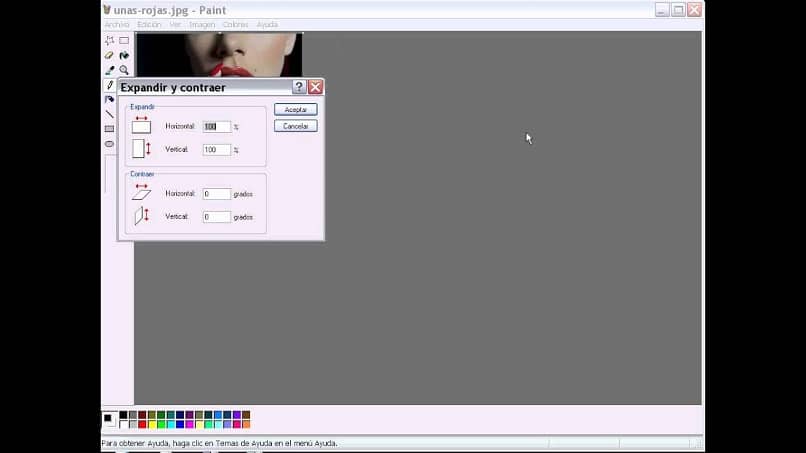
Teemme jotain samanlaista toisen sovelluksen kanssa, johon siirrymme Optimizilla-sivulle, ja teemme leikkeen Upload-vaihtoehdossa, sitten valitsemme kuvan ja teemme leikkeen avattavaksi. Odotamme sen latautumista ja sitten näemme alkuperäisen kuvan ja pakatun kuvan esikatselut. Täältä löydät lisävaihtoehdon, jossa voimme lisätä tai vähentää painoasi.
Ja lopuksi meidän on vain tehtävä leike Lataa-vaihtoehdossa ja tallennettava se tietokoneellemme. Ja tällä yksinkertaisella tavalla ja kahdella oppimallasi työkalulla kuinka pienentää kuvan kokoa ja painoa, eli pakata kuvia.